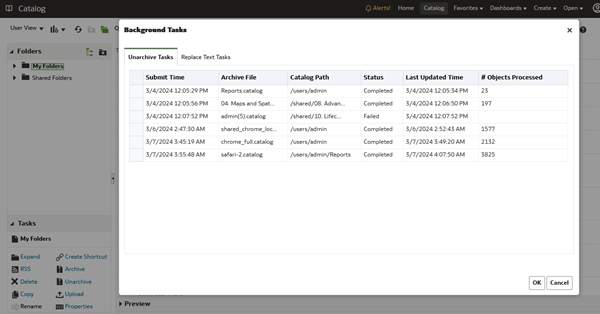Migrer un contenu vers d'autres catalogues
Les administrateurs peuvent copier le contenu d'un catalogue d'un environnement vers un autre en utilisant les options d'archivage et de désarchivage de catalogue. L'archivage permet d'enregistrer votre contenu dans un fichier .catalog, dans votre système de fichiers local. Le désarchivage charge le contenu de fichiers de catalogue dans un autre emplacement de catalogue.
Enregistrer un contenu dans une archive de catalogue
Les administrateurs peuvent copier ou déplacer du contenu que vous avez créé dans un environnement vers un autre environnement en utilisant la fonction d'archivage ou de désarchivage de catalogue. L'archivage permet d'enregistrer un ou plusieurs objets ou dossiers qui contiennent de multiples objets dans un fichier .catalog, dans votre système de fichiers local.
Si vous ne sélectionnez pas Conserver les autorisations, les autorisations sont exclues. Cela peut s'avérer utile si vous migrez le contenu d'un environnement de test et qu'aucune des autorisations affectées aux testeurs ne sont requises dans le système de production. Lors du désarchivage, le contenu hérite des autorisations du dossier parent dans le système cible.
Lors du désarchivage, les informations d'horodatage sont conservées et vous pouvez choisir de remplacer uniquement les éléments plus anciens que ceux qui sont dans l'archive de catalogue.
Si vous ne sélectionnez pas Conserver les horodatages, l'âge initial du contenu n'est pas enregistré ou n'est pas pris en compte lors du désarchivage du contenu.
.catalog dans un autre emplacement.Charger un contenu à partir d'une archive de catalogue
Les administrateurs peuvent charger du contenu à partir d'Oracle Analytics et d'Oracle BI Enterprise Edition 11.1.1.9.0 ou version plus récente. Sélectionnez le dossier de catalogue personnalisé où vous voulez placer le contenu et vous verrez une option Désarchiver. Pointez vers une archive de catalogue, soit un fichier .catalog valide, pour copier le contenu dans ce dossier.
Pour que les rapports puissent être créés, les tables et les données requises doivent être disponibles pour Oracle Analytics. Chargez les données ou connectez-vous aux données si elles sont stockées dans la base de données Oracle Cloud.
Effectuer le suivi de la progression des tâches de désarchivage de catalogue
Les administrateurs peuvent effectuer le suivi de la progression et du statut courant des opérations de désarchivage de catalogue que vous lancez dans l'onglet Tâches de désarchivage.